Jak usunąć Netflix, które ostatnio oglądał programy

- Co to jest Netflix?: Wszystko, co musisz wiedzieć o usłudze telewizji subskrypcji i streamingu filmów
- Najlepsze nowe programy w Netflix w sierpniu
- Najlepsze programy telewizyjne w Netflix
- Najlepsze filmy w Netflix do obejrzenia teraz
- Najlepsza treść w Netflix w sierpniu
- Najlepsze oryginały Netflix do oglądania
- Najlepsze filmy dokumentalne Netflix
- Jak zdobyć American Netflix w Wielkiej Brytanii
- Jak znaleźć ukryte kategorie Netflix
- Jak wytrzeć historię oglądania Netflix
- Jak usunąć urządzenie z Netflix
- Jak oglądać Netflix w Ultra HD
- Netflix wskazówki i sztuczki
- Jak znaleźć prędkość Netflix
- Jak anulować Netflix w 3 prostych krokach
Przy tak wielu programach i filmach dostępnych do strumieniowego w Netflix, niedawno oglądana treść może szybko się zapełnić. Ponadto inni członkowie rodziny mogą korzystać z twojego konta i profilu do oglądania programów i filmów, które wypełniają niedawno oglądaną listę. Ta irytacja może sprawić, że nudne jest wyszukiwanie programu, który ostatnio oglądałeś. Na szczęście możesz wyczyścić niektóre lub wszystkie treści na liście „niedawno oglądanych”.
Niezależnie od tego, czy chcesz zachować prywatność, czy przesyłać strumieniowo na koncie członka rodziny, pokażemy Ci, jak usunąć niedawno oglądane programy.
Usuń niedawno oglądane programy z Netflix na PC, Mac, Android lub iPhone za pomocą przeglądarki
Jeśli używasz komputera, komputera Mac lub przeglądarki internetowej na urządzeniu mobilnym, możesz wykonać poniższe czynności, aby usunąć aktywność oglądania. Jeśli masz więcej niż jeden profil, Będziesz musiał usunąć aktywność oglądania dla każdego.
- Udaj się na stronę Netflix. Zaloguj się na swoje konto Netflix, unosić się nad swoim "profil" ikona, a następnie kliknij „Konto."
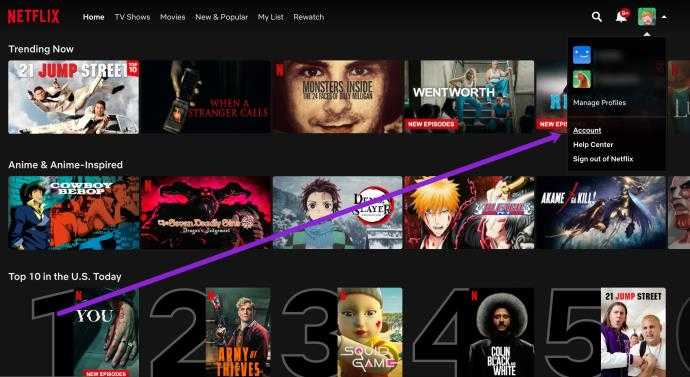
- Teraz kliknij ikonę „rozwijanego groty” po prawej stronie swojego profilu.
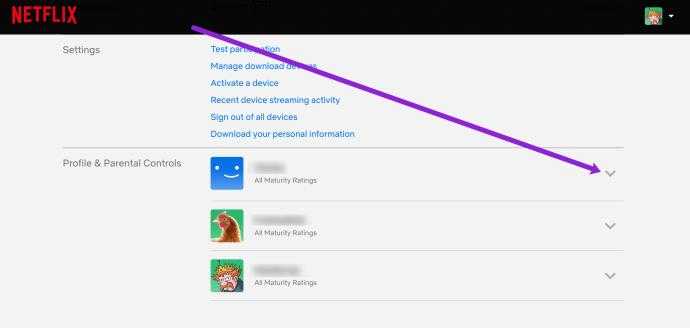
- Następnie, pod sekcją „Profil i kontrole rodzicielskie”, kliknij „Przeglądanie aktywności” Lub "Pogląd" W tym samym rzędzie.
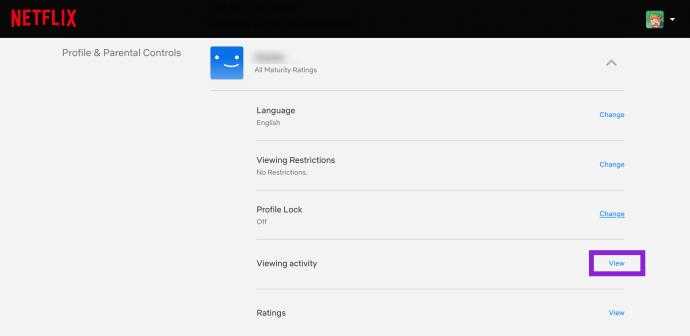
- Jeśli chcesz usunąć tylko jeden odcinek, kliknij „Ciągły okrąg” ikona i wybierz „Ukryj się przed swoją historią."
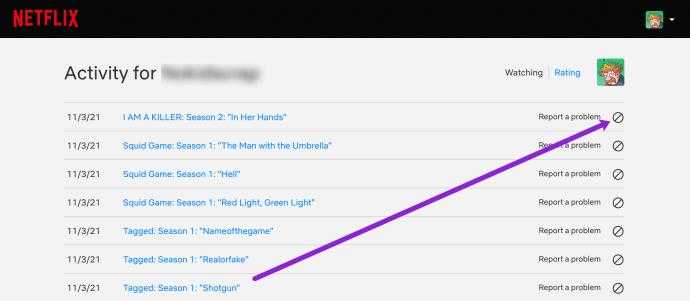
- Możesz także ukryć całą serię, klikając „Ukryj serię?" połączyć. Ta opcja pojawia się po usunięciu jednego elementu zestawu w historii zegarka.
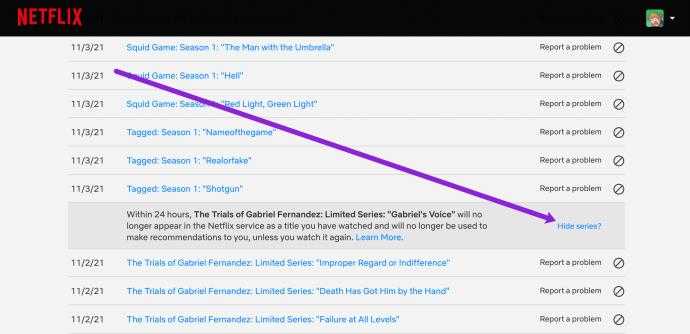
- Możesz także ukryć całą historię, przewijając na dole i klikając "Schowaj wszystko" opcja.
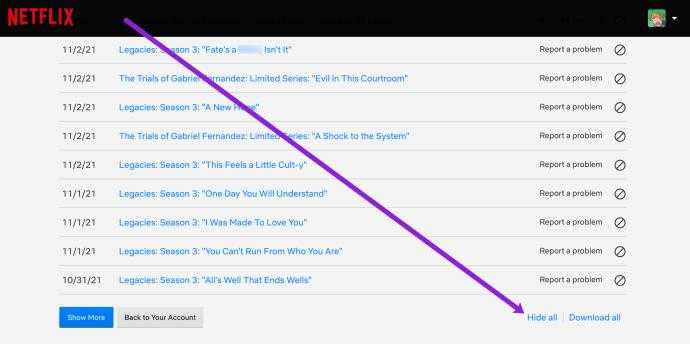
Otóż to; Jesteś skończony! Usunąłeś całą tę wątpliwą treść z profilu Netflix i możesz oglądać swoje programy, wiedząc, że możesz je ponownie usunąć.
Usuwanie historii oglądania w aplikacji mobilnej iOS
Niestety Netflix usunął opcje dostępu do konta dla wersji aplikacji. Jeśli chcesz usunąć historię oglądania z urządzenia mobilnego, użyj przeglądarki internetowej i zaloguj się do Netflix.
- Kliknij opcję menu przeglądarki i wybierz „Witryna pulpitu żądania” Następnie wykonaj powyższe kroki, aby usunąć niedawno oglądaną historię.
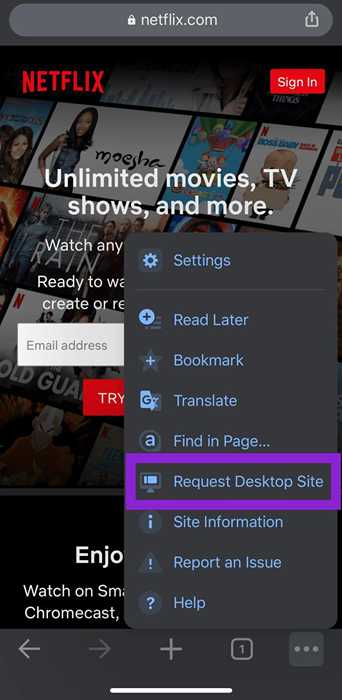
Jak usunąć niedawno oglądane programy z Netflix na Androida
Aplikacja Android Netflix nie ma możliwości oglądania niedawno oglądanych przedmiotów. Możesz użyć mobilnej przeglądarki na jego miejscu. Oto jak to zrobić.
- Upewnij się, że wyłączasz VPN (lub dodaj Netflix jako wyjątek, jeśli to możliwe.) Otwórz dowolną przeglądarkę i przejdź do „Strona internetowa Netflix."
- Dotknij „Ikona hamburgera” (Menu), a następnie wybierz "Konto." Nie ma znaczenia, który profil jest aktywny.
- Przewiń w dół stronę, jeśli to konieczne, dopóki nie dotrzesz do sekcji „Profil i kontrola rodzicielska”, a następnie wybierz obok ikonę „Profil” lub ikonę „Downward Arrowhead”.
- Wybierz „Wyświetlanie aktywności” lub dotknij linku „Wyświetl”.
- Dotknij „Przejście kółka” ikona do usunięcia jednego pokazu lub wyboru "Schowaj wszystko" Aby wszystko usunąć.
- Jeśli skrzyżowane kręgi nie pojawiają się w „Krokie 7”, dostęp do opcji menu przeglądarki (zazwyczaj trzy pionowe kropki) i wybierz lub włącz „Witryna komputerowa."
Ukrywanie historii oglądania jest proste, gdy zrozumiesz układ. Musisz użyć przeglądarki internetowej, Ale Safari, Chrome, a nawet Samsung Internet mogą wykonać zadanie.
Jak usunąć Netflix ostatnio oglądał programy na urządzeniu Roku
- Otworzyć „Netflix” Aplikacja znajdująca się na stronie głównej Roku.
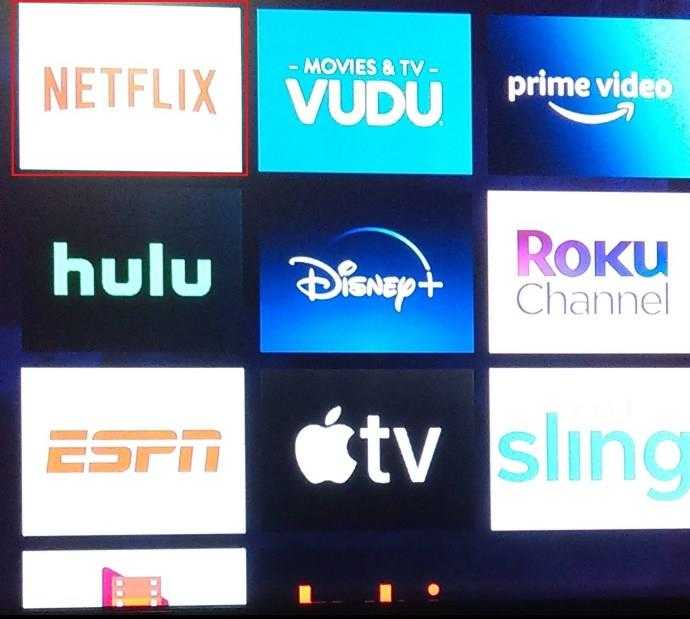
- Kliknij na "tytuł" Chcesz usunąć z listy „Kontynuuj oglądanie”. Przewiń w dół w menu podręcznym i wybierz „Usuń z mojej listy.”Powtórz w razie potrzeby.
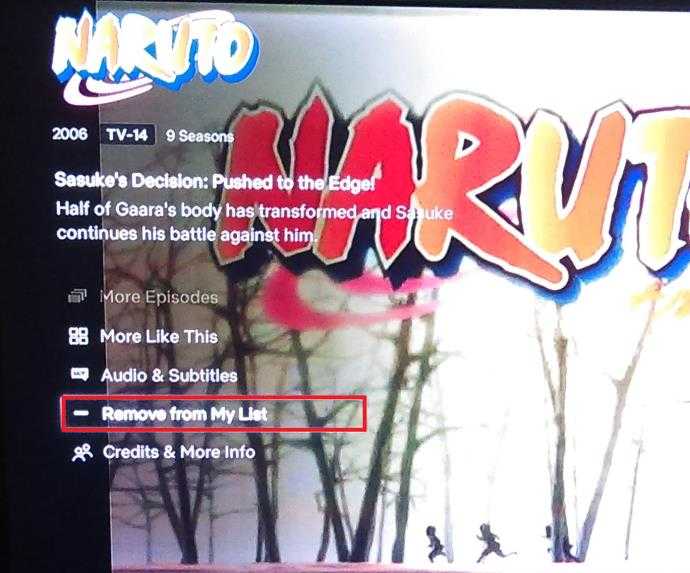
Usuwanie elementów z listy obserwacyjnej Netflix jest proste na urządzeniu Roku, podobnie jak usunięcie historii zegarków z Firestick Amazon.
Mieć problemy?
Usunięcie historii Watch Netflix jest w większości proste, ale jest kilka rzeczy, które powinieneś wiedzieć, na wypadek, gdybyś miał problemy.
Oczywiście, prawdopodobnie zalogowałeś się na właściwe konto, aby usunąć historię zegarka, ale jeśli przeszedłeś proces i nie zadziałał, sprawdź dwukrotnie, że poprawnie zalogowałeś się. Następnie Netflix stwierdza, że usunięcie obserwowanej historii na wszystkich urządzeniach może potrwać do 24 godzin. Jeśli nie zniknie natychmiast, poczekaj lub zaloguj się do innego urządzenia.
Na zakończenie historia oglądania Netflix dotyczy również sekcji „Kontynuuj oglądanie” i „sugerowane” treści, więc pamiętaj o tym przy wprowadzaniu zmian. Oczywiście sprzątanie konta Netflix po latach obserwowania się.
Netflix Lista obserwacyjna Często zadawania pytań
Ostatnio oglądałem, że nie oglądałem. Czy to usterka?
Jeśli widzisz treść w swojej niedawno wyświetlonej sekcji, jest to prawdopodobne, ponieważ ktoś inny używa twojego profilu Netflix lub przypadkowo go wybrałeś i wycofałeś się z niego. W ustawieniach konta możesz wyświetlić aktywność logowania.
Po pierwsze, sprawdź wszystkie urządzenia, które nie należą do Ciebie (lub lokalizacje, które nie są w pobliżu). Możesz kliknąć opcję do Wyloguj się ze wszystkich urządzeń i zmień hasło, aby zabezpieczyć swoje konto.
Czy mogę po prostu usunąć cały profil Netflix, aby usunąć listę obserwacyjną?
Tak, jeśli masz profil, który chcesz usunąć, oprócz tego używanego do utworzenia konta, możesz kliknąć opcję Edytuj z aplikacji i usunąć ją za pomocą wszystkich przechowywanych treści.
Jeśli usunę swoje konto, czy moja historia oglądania zostanie usunięta?
Po usunięciu konta Netflix, zniknięcie wszystkich danych towarzyszących potrzebuje około dziesięciu miesięcy. Ten scenariusz oznacza, że możesz odzyskać swoje konto z historią zegarka w tym czasie po anulowaniu subskrypcji.
Po zakończeniu czasów odzyskiwania możesz utworzyć nowe konto bez historii zegarka lub wyszukiwania.
Jak odzyskać swoje treści kontynuowania oglądania?
Jeśli usunąłeś swoją historię zegarka, usunęłeś również treści „kontynuuj oglądanie”. Programy i filmy, których jeszcze nie skończyłeś. Szczerze mówiąc, nie ma sposobu na odzyskanie treści, jeśli ją usunąłeś, ale zawsze możesz znów zacząć oglądać program.
Wielu użytkowników narzekało, że zniknęły ich treści „ciągłe oglądanie”. Zakładając, że go nie usuną, ale zniknął, możesz skontaktować się z obsługą Netflix w celu uzyskania pomocy. Usterka powoduje, że ta zawartość znika, pojawia się, a następnie znów znika. Ponieważ ta funkcja sprawia, że platforma jest znacznie łatwiejsza w użyciu, warto dotrzeć do wsparcia Netflix w celu uzyskania pomocy.
Czy możesz wyczyścić historię wyszukiwania w Netflix?
Netflix tak naprawdę nie śledzi programów i filmów, których szukałeś, więc nie ma powodu, aby to usunąć, a zatem nie ma, aby to zrobić. Usunięcie historii oglądania powinno wystarczyć do prywatności.
Czy mogę usunąć główny profil na moim koncie, aby zresetować listę obserwacyjną?
NIE. Ale możesz wykonać edycje i usunąć historię oglądania. Jeśli początkowo ustawisz konto dla kogoś innego i teraz chciałbyś je odświeżyć, oryginalny profil będzie musiał pozostać.
Kliknij opcję edytuj, aby zaktualizować nazwę i zdjęcie profilowe. Następnie usuń całą aktywność oglądania, aby zacząć od nowa. Ta akcja usuwa wszystkie obserwowane treści, ale usuwa także ciągłą treść oglądania i stronnicze zalecenia oparte na wcześniej streamowanych gatunkach.


